Если вы используете программное обеспечение или оборудование SteelSeries Engine и обнаруживаете, что оно не работает должным образом, вам, вероятно, потребуется переустановить драйверы для устранения проблем с оборудованием. Что касается программных проблем с SteelSeries Engine 3, которые не обнаруживаются, есть несколько шагов, рекомендованных экспертами на игровых форумах. Эта статья представляет собой сборник всех лучших шагов по устранению неполадок, чтобы исправить SteelSeries Engine 3, который теперь работает в Windows 10.
Как исправить ошибку SteelSeries Engine 3, не работающую в Windows 10?
Метод 1: чистая загрузка
Одна из причин, по мнению экспертов, неработающего SteelSeries Engine 3 связана с каким-то конфликтом программного обеспечения с другим программным обеспечением, работающим на вашем ПК. Лучший способ проверить, так ли это, — выполнить чистую загрузку на вашем ПК, которая перезагрузит ваш компьютер с минимальным набором основных служб и приложений Microsoft.
How-To: Fix SteelSeries GG Not Opening
Шаг 1. Нажмите Windows + R, чтобы появилось окно ВЫПОЛНИТЬ, и введите MSCONFIG, а затем клавишу Enter.
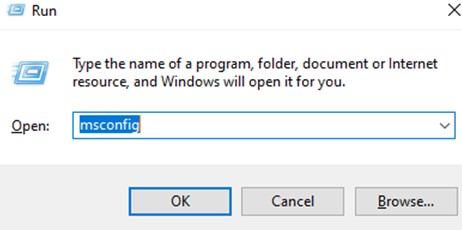
Шаг 2: Теперь перейдите на вкладку «Службы» в появившемся новом поле, а затем установите флажок «Скрыть все службы Microsoft».
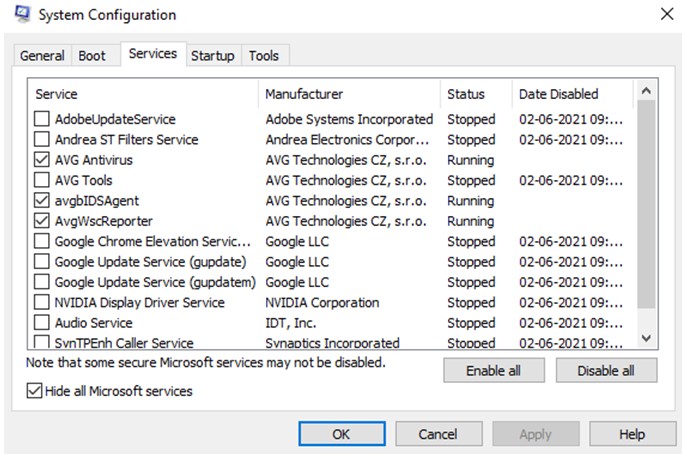
Шаг 3: Вам нужно снять отметку со всех служб, принадлежащих только разному программному обеспечению. Любой сервис, который включает Realtek, NVIDIA, Intel, Logitech, AMD и т. Д., Является аппаратным, и его нельзя снимать. Нажмите Применить, а затем ОК.
Шаг 4: Щелкните вкладку «Автозагрузка» в том же поле, а затем щелкните ссылку «Открыть диспетчер задач».
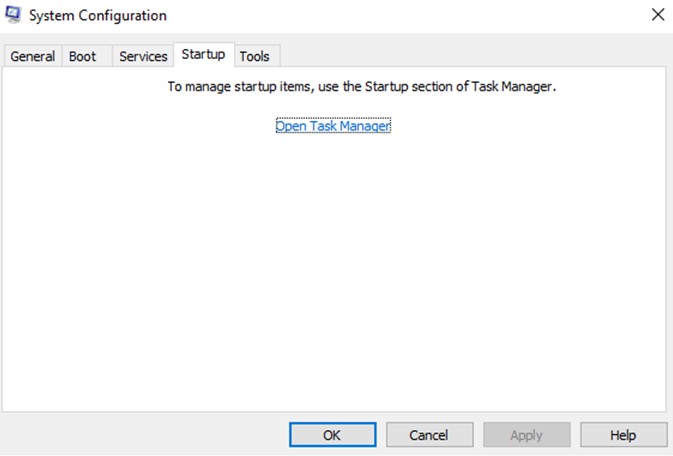
Шаг 5: Эти программы запускаются при загрузке вашего компьютера. Вы можете щелкнуть правой кнопкой мыши ненужные приложения и отключить их.
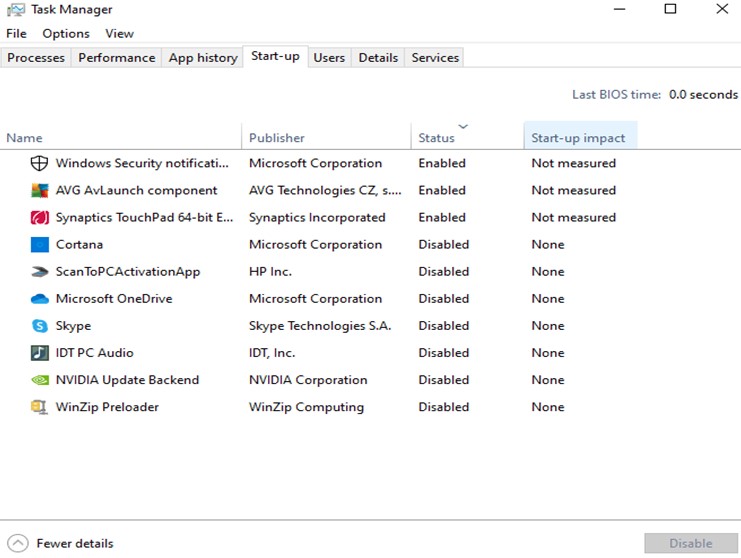
Шаг 6: Выполните перезагрузку, а затем проверьте, исправлена ли проблема с открытием SteelSeries Engine.
Примечание. Если проблема SteelSeries Engine была устранена, это означает, что одно из существующих программ на вашем ПК создает конфликт. Вам нужно будет вручную включить каждое приложение из раздела «Службы и запуск», а затем проверить, не возникает ли проблема снова.
Метод 2: установка обновлений Windows
Все программное обеспечение выпускает обновления, которые улучшают работу пользователей и исправляют любые существующие ошибки, и Microsoft не исключение. Windows 10 регулярно получает обновления, повышающие безопасность и совместимость операционной системы. Вот шаги, чтобы обновить Windows 10 и исправить неработающий механизм Steelseries 3:
[SOLVED] SteelSeries GG (Engine) Not Working on Windows High CPU Usage Sleep Mode Intermittent
Шаг 1. Нажмите Windows и I на клавиатуре, чтобы открыть окно настроек.
Шаг 2: Найдите Обновление и безопасность и щелкните по нему.
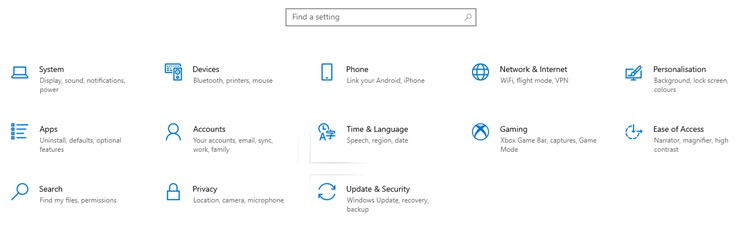
Шаг 3: Нажмите кнопку «Проверить наличие обновлений» и дождитесь завершения всех обновлений.
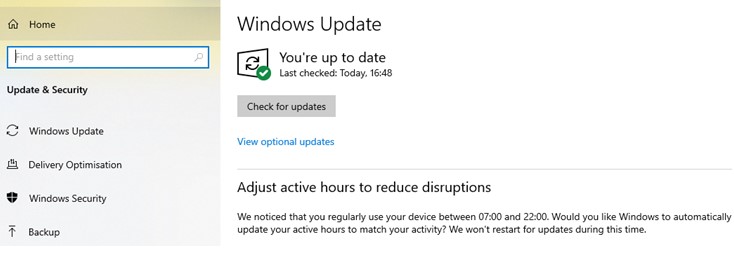
Примечание. Ваша система может несколько раз автоматически перезагрузиться.
Метод 3: переустановите SteelSeries Engine
Иногда ошибки, которые невозможно объяснить или определить причину, решаются просто путем переустановки приложения. Перед попыткой переустановки не забудьте удалить старую версию программного обеспечения. Следуй этим шагам:
Шаг 1. Нажмите Windows + R, чтобы вызвать поле ВЫПОЛНИТЬ, и введите appwiz. компл.
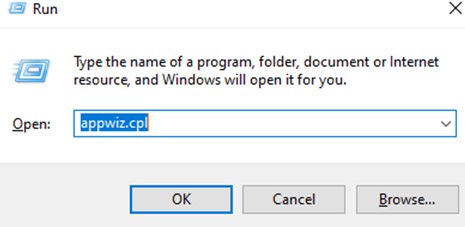
Шаг 2. На экране появится список приложений, установленных в вашей системе. Найдите SteelSeries Engine 3, щелкните его правой кнопкой мыши и выберите «Удалить».
Шаг 3: Следуйте инструкциям и удалите приложение со своего компьютера.
Шаг 4: Посетите официальный сайт SteelSeries и загрузите последнюю версию приложения.
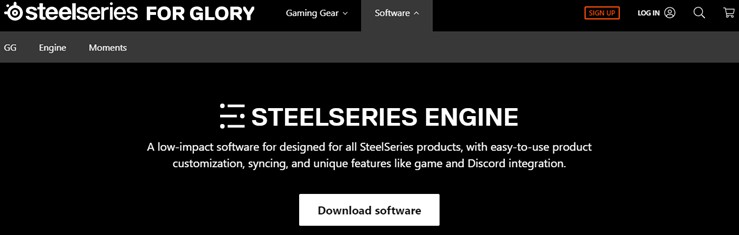
Изображение: SteelSeries
Шаг 5: Установите приложение и проверьте, решена ли проблема, не обнаруживающая SteelSeries Engine 3.
Метод 4: обновить драйверы
Последний метод, рекомендуемый экспертами для решения проблемы, когда SteelSeries Engine не открывается, — это обновление драйверов. Это можно легко сделать с помощью Advanced Driver Updater легко и быстро. Ручной метод обновления драйверов потребует от вас вручную загрузить и установить каждый драйвер самостоятельно. Эта задача может быть уменьшена до нескольких щелчков мыши с помощью Advanced Driver Updater.
Шаг 1. Загрузите Advanced Driver Updater по приведенной ниже ссылке.

Шаг 2: Начните процесс установки, запустив загруженный файл и следуя инструкциям на экране.
Шаг 3: Запустите программное обеспечение и нажмите кнопку «Начать сканирование».
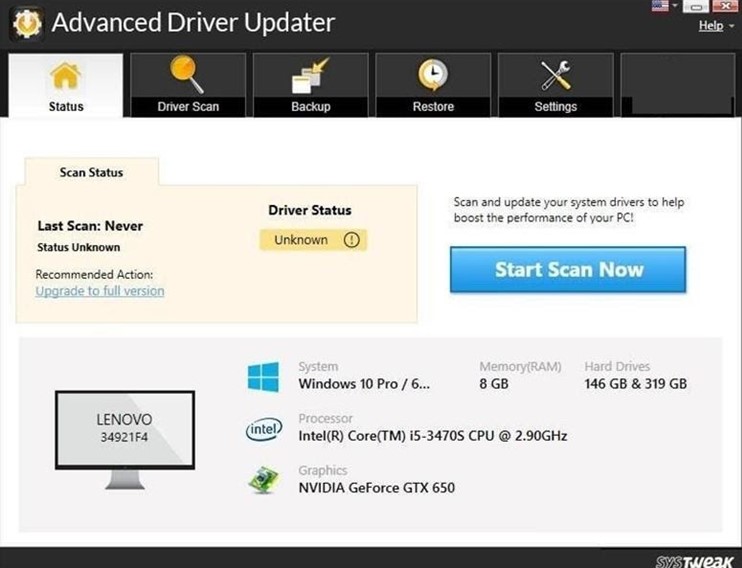
Шаг 4: Процесс сканирования начнется на вашем компьютере и отобразит ошибки драйвера на вашем экране.
Шаг 5: Выберите проблему с драйвером, которую вы хотите исправить немедленно, и щелкните ссылку «Обновить драйвер» рядом с ней.
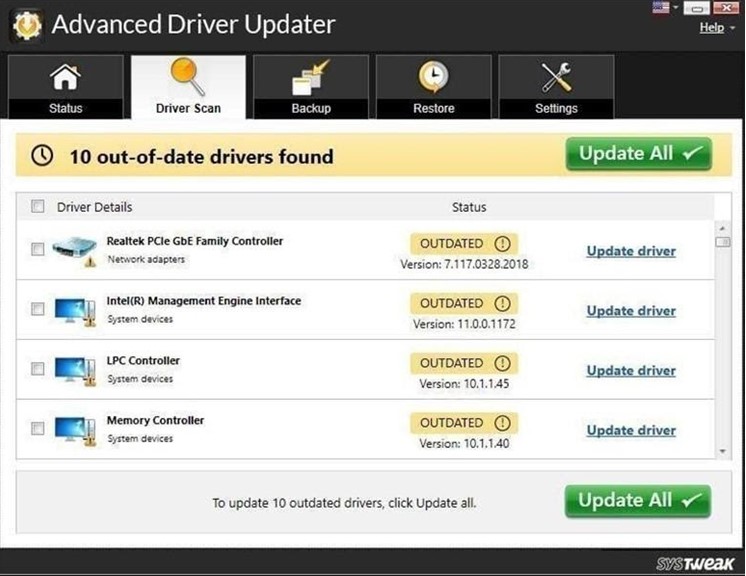
Шаг 6: После обновления и исправления всех драйверов закройте программное обеспечение и перезагрузите компьютер.
Последнее слово о том, как исправить SteelSeries Engine 3, не работающую в Windows 10?
На этом мы завершаем путешествие о том, как исправить SteelSeries Engine, который не запускается в Windows 10. Эти шаги рекомендуются на игровых форумах различными экспертами, и многие из них сработали. Вы можете попробовать эти шаги и проверить, была ли проблема решена после успешного выполнения каждого метода. Как только SteelSeries Engine 3 не обнаруживает проблему, будет решена, оставшиеся шаги можно игнорировать.
Источник: toxl.ru
Как исправить ошибку SteelSeries Engine 3, не работающую в Windows 10?

SteelSeries Engine — это официально разработанный инструмент для всех SteelSeries устройства, которые предлагают синхронизацию, настройку, дополнительные функции и т. д. Чтобы глазурь на торте, SteelSeries Engine 3 это инструмент последней версии, который предлагает более гибкий и мощный пользовательский интерфейс для интегрированных устройств SteelSeries. Но если SteelSeries Engine 3 не работает Windows 10 для вас, ознакомьтесь с этим руководством по устранению неполадок.
Хотя SteelSeries Engine 3 не является необходимым для использования с вашими устройствами SteelSeries, если вы слишком серьезно относитесь к настройкам, синхронизации данных и многому другому, это для вас. Некоторые пользователи отметили, что либо программное обеспечение не работает, либо неправильно определяет подключенные устройства. Итак, если вы столкнулись с той же проблемой, обязательно ознакомьтесь с этой статьей.
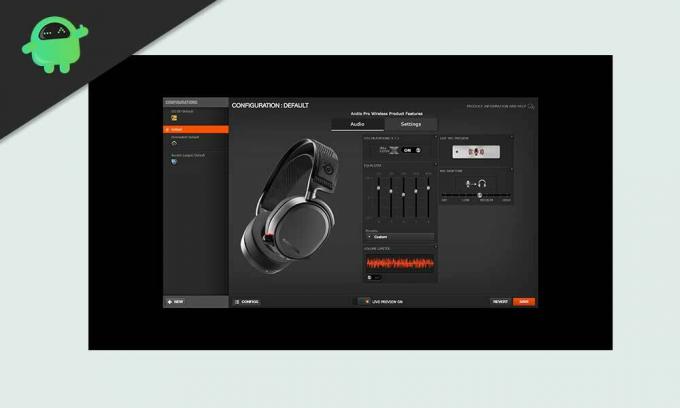
Как исправить ошибку SteelSeries Engine 3, не работающую в Windows 10?
Здесь мы поделились всеми возможными обходными путями, которые могут вам пригодиться. Теперь, не теряя больше времени, давайте перейдем к руководству ниже.
1. Перезагрузите компьютер
Если вы столкнулись с тем, что программное обеспечение SteelSeries Engine 3 не работает или возникли проблемы с подключением, обязательно закройте все запущенные программы на вашем компьютере. Затем просто перезагрузите компьютер, чтобы обновить систему, потому что многие затронутые пользователи уже решили эту проблему, перезагрузив свой компьютер.
Хотя это может не сработать для всех, мы рекомендуем вам попробовать выполнить это хоть раз. Однако, если это не сработает, попробуйте другой метод.
2. Повторно подключите устройство SteelSeries
Иногда может случиться так, что ваше устройство SteelSeries подключено к ПК, но система Windows 10 не распознает подключенное устройство или драйверы или не может выполнить синхронизацию из-за нескольких проблем.
Однако повторное подключение устройства SteelSeries поможет вам выйти из этого состояния. Просто не забудьте отключить устройство и снова подключить его, и система или программное обеспечение SteelSeries Engine 3 правильно обнаружит устройство.
3. Обновить сборку ОС Windows
Вероятность того, что сборка ОС Windows со временем устареет, достаточно высока. В этом сценарии использование устаревшей системы может вызвать несколько проблем, таких как конфликт с драйвером устройства или внешними устройствами или необнаруженные проблемы. Для этого:
- Нажмите Windows + I ключи, чтобы открыть Настройки Windows меню.
- Далее нажмите на Обновление и безопасность > Выбрать Проверить обновления под Центр обновления Windows раздел.

- Если доступно обновление функции, выберите Загрузить и установить.
- Дождитесь завершения процесса и перезагрузите компьютер, чтобы правильно установить обновление.
4. Обновите драйверы устройств
Обновление драйвера устройства может помочь вам решить несколько проблем с подключением и синхронизацией устройства. Самое главное, среди прочего, необходимы аудиодрайвер, графический драйвер, драйвер USB, сетевой драйвер, драйвер внешнего устройства.
Если в таком случае вы какое-то время не обновляли драйверы устройства на компьютере с Windows, попробуйте сделать это, выполнив следующие действия:
- Нажмите Windows + X ключи, чтобы открыть Меню быстрого запуска.
- Теперь нажмите на Диспетчер устройств из списка>Двойной клик в соответствующем разделе драйвера. [Например, адаптеры дисплея]
- Щелкните правой кнопкой мыши на выделенном устройстве или карте, которые вы используете в данный момент.

- Далее выберите Обновить драйвер > Выбрать Автоматический поиск драйверов.
- Если доступно обновление, оно автоматически загрузит и установит последнюю версию.
- Наконец, перезагрузите компьютер, чтобы изменения вступили в силу.
5. Выполните чистую загрузку
Существует вероятность того, что ваша система Windows сильно загружена фоновым запуском или запуском. все время запущенные приложения, которые в конечном итоге влияют на производительность системы, а также на систему Ресурсы. Поэтому настоятельно рекомендуется выполнить чистую загрузку компьютера, чтобы удалить все нежелательные задачи или программы. Для этого:
- Нажмите Windows + R ключи, чтобы открыть Запустить чат.
- Теперь введите msconfig и ударил Входить открыть Конфигурация системы.
- Как только окно откроется, перейдите к Услуги таб.

- Нажми на Скрыть все службы Microsoft флажок> нажмите Отключить все.
- Выбирать ОК и закройте окно.
- После этого перезагрузите компьютер, чтобы изменения вступили в силу.
6. Переустановите подключенные USB-устройства
Что касается проблемы с неработающим SteelSeries Engine 3, возможно, вы используете поврежденные или отсутствующие драйверы устройств, поэтому данная проблема вас сильно беспокоит. Вам следует выполнить следующие шаги по устранению неполадок:
- нажмите Windows + R клавиши на клавиатуре, чтобы открыть Запустить чат.
- Теперь введите devmgmt.msc и нажмите на ОК открыть Диспетчер устройств.
- Убедись в Двойной клик на Устройства с человеческим интерфейсом возможность расширить его.
- Если вы ищете гарнитуру, вы можете выбрать Звуковые, видео и игровые контроллеры.

- Если будет предложено, нажмите на Удалите программное обеспечение драйвера для этого устройства флажок, чтобы выбрать его.
- Затем нажмите на Удалить удалить драйвер.
- После этого обязательно перезагрузите компьютер, чтобы изменить эффекты.
- Наконец, перейдите на веб-сайт соответствующего драйвера и получите последнюю версию. Однако, если вы удалили какое-либо из предустановленных программ, перезапуск Windows автоматически переустановит удаленный драйвер.
7. Переустановите SteelSeries Engine 3
Возможно, у вашего программного обеспечения SteelSeries Engine 3 есть проблемы с конфигурацией или версией программного обеспечения. Если причина именно в этом, и вы чувствуете то же самое, попробуйте просто полностью удалить и переустановить программное обеспечение на своем компьютере.
- Нажмите Windows + I ключи, чтобы открыть Настройки Windows.
- Перейти к Программы > Нажмите на Приложения и функции из левой панели.
- Искать SteelSeries Engine 3 из списка установленных программ.
- Теперь нажмите на Удалить и при появлении запроса следуйте инструкциям на экране.
- После завершения процесса обязательно перезагрузите компьютер, чтобы изменения вступили в силу.
- Наконец, перейдите к официальному Сайт SteelSeries Engine > Получите последнюю версию программного обеспечения и установите ее на свой компьютер как обычно.
- Тебе хорошо идти.
Вот и все, ребята. Мы надеемся, что это руководство было для вас полезным. Если у вас возникнут дополнительные вопросы, дайте нам знать в комментариях ниже.
Источник: concentraweb.com
Не запускается программа стилсериес






Ваша оценка отправлена, спасибо. Сообщите нам, пожалуйста, как можно сделать ответ вам еще более полезным.
Я не смог найти информацию для решения моей проблемы
Я нашел информацию, но так и не смог решить свою проблему
Контент предоставляет неверную информацию
Контент устарел
Изображения не четкие
Шаги не ясны
Были технические трудности с сайтом, например битые ссылки
Ответ слишком длинный, чтобы читать
Другие предложения: :
Пожалуйста, не указывайте личную информацию в своем комментарии.
Если вам нужна дополнительная поддержка, обратитесь в MSI с.
Hot_Line Задайте вопрос None
Спасибо за то, что дали нам знать.
Пожалуйста, не указывайте личную информацию в своем комментарии.
![]()
Благодарим за ваше мнение.
Как выполнять настройку и устранять неполадки в SteelSeries.
December 20,2021
В технологии GameSense от Steelseries светодиодная RGB-подсветка – это не просто необычный свет, она помогает вам играть в видеоигры. Путем синхронизации внутриигровых действий, она может отображать важные детали внутриигровых LED-эффектов. Таким образом вы можете моментально видеть важные детали в играх.
- Инструкции по установке SteelSeries Engine
- Инструкции по эксплуатации SteelSeries Engine
- Настройки очков жизни и параметров аммуниции в шутерах
Инструкции по установке SteelSeries Engine :
В этой статье мы будем рассматривать Optix MPG27CQ в качестве примера.
1. Перейдите на официальный сайт MSI, нажмите на иконку поиска → Введите название модели→ Нажмите клавишу Enter или щелкните по иконке поиска слева.

2. Нажмите Support («Поддержка»)
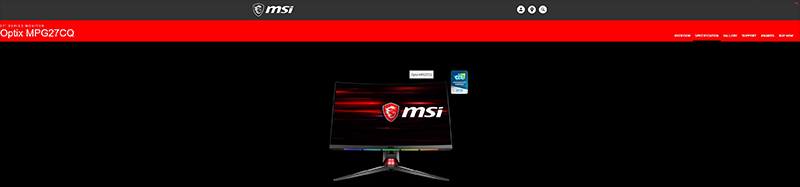
3. Выберите Utility («Утилита») → Выберите Operating system («Операционная система»)
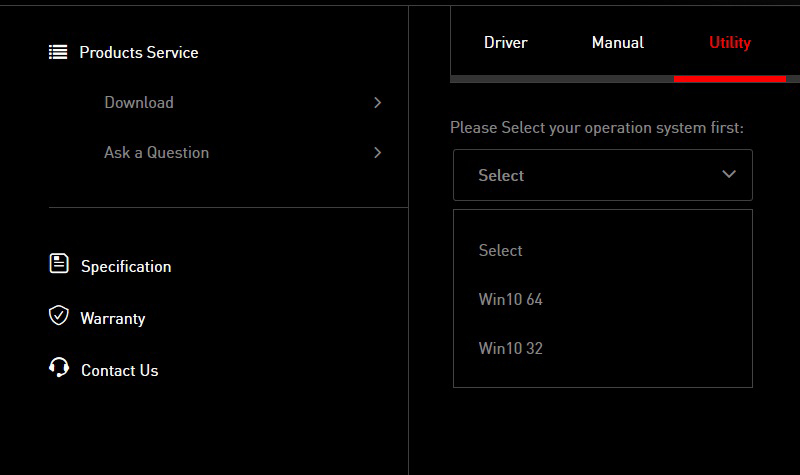
4. Найдите Steelseries GameSense и нажмите на значок загрузки справа.
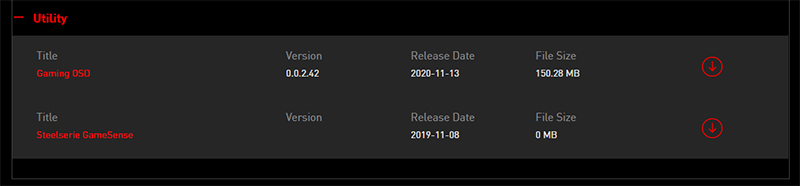
5. После установки откройте файл и нажмите Steelseries GameSense Setup («Настройка Steelseries GameSense»)
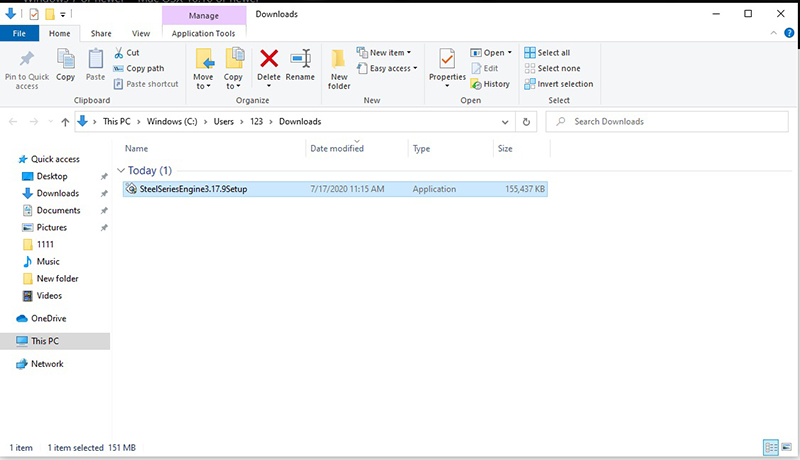
6. Дождитесь окончания процесса.
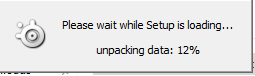
7. Нажмите OK и выберите язык.
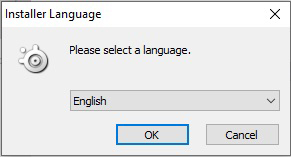
8. Нажмите Next («Далее»)
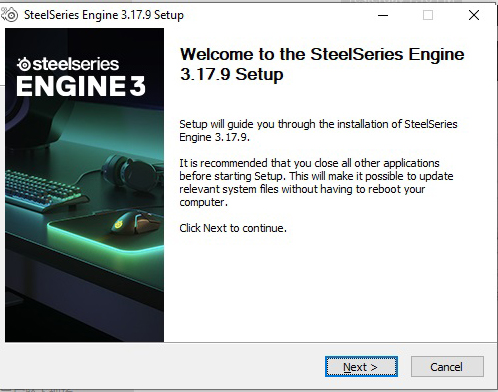
9. Нажмите I agree («Я согласен»)
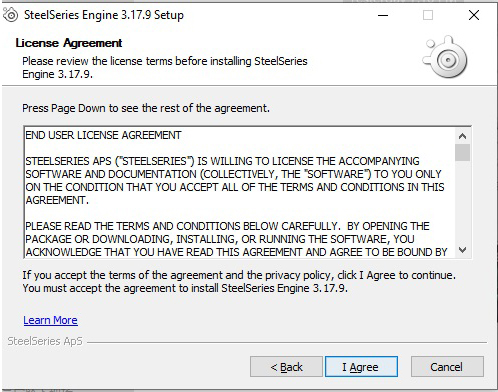
10. Дождитесь окончания процесса установки.
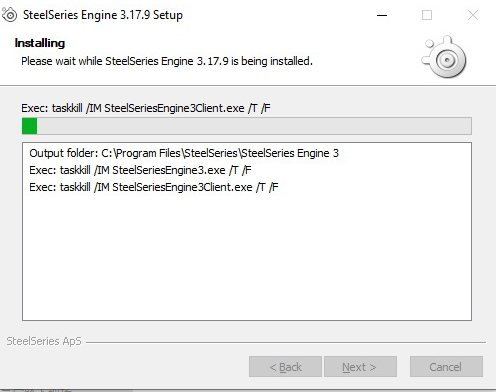
11. После завершения установки нажмите кнопку Finish («Готово»).
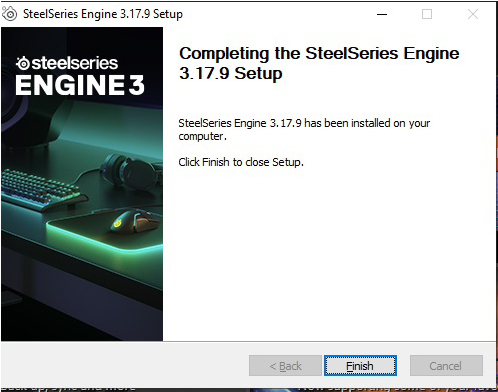
Инструкции по эксплуатации SteelSeries Engine :
Подключите поставляемое с монитором USB-устройство, затем откройте SteelSeries Engine. На мониторе при открытии программы будет отображаться СНАРЯЖЕНИЕ.
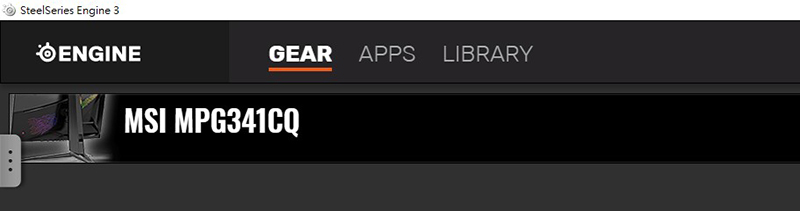
- Как использовать СНАРЯЖЕНИЕ
- Как использовать ПРИЛОЖЕНИЕ
- Как использовать БИБЛИОТЕКУ
Как использовать СНАРЯЖЕНИЕ
СНАРЯЖЕНИЕ обнаружит подключенные устройства (к устройствам, поддерживающим SteelSeries, относятся монитор, клавиатура, наушники), нажмите на устройство, чтобы перейти на страницу настроек.
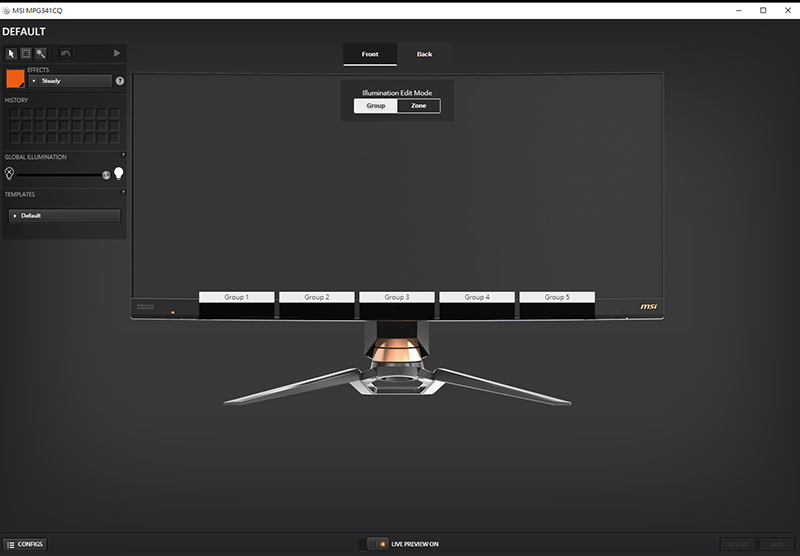
Настройки светодиодной подсветки: Select («Выбрать»), Group Select («Выбрать группу»), Undo («Отмена»), Magic Wand («Волшебная палочка»), Paintbrush («Кисть»), Paint bucket («Ведро с краской»), Eraser («Ластик»), Effect Picker («Выбор эффекта»).
Настройки эффектов: Steady («Устойчивый»), Colorshift («Смена цветов»), Multi Color Breathe («Многоцветная пульсация»), Reactive Key («Реакция на клавиши»), Cooldown Timer («Таймер охлаждения»), Disable Illumination («Отключение подсветки»).
Сохраните изменения после настройки устройства.
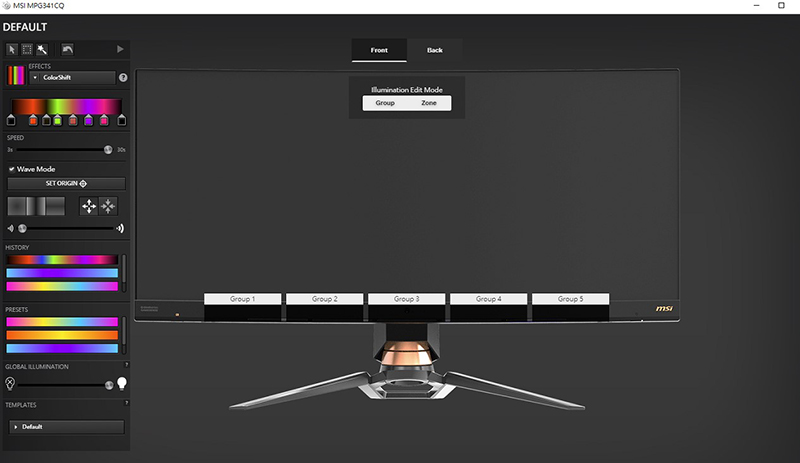
Нажмите Back («Назад»), чтобы отрегулировать подсветку на задней стороне монитора

Как использовать ПРИЛОЖЕНИЕ
Игры, которые поддерживают SteelSeries Engine3 : PRISMSYNC、DISCORD、AUDIO、VISUALIZER、IMAGESYNC、CS GO、DOTA2、Giantic、Minecraft mod、Utopia 9、iFeelPixel, etc. В соответствии с дизайном приложения его функциональная страница будет меняться в зависимости от игр или приложений. Игра будет автоматически запускаться при его включении.
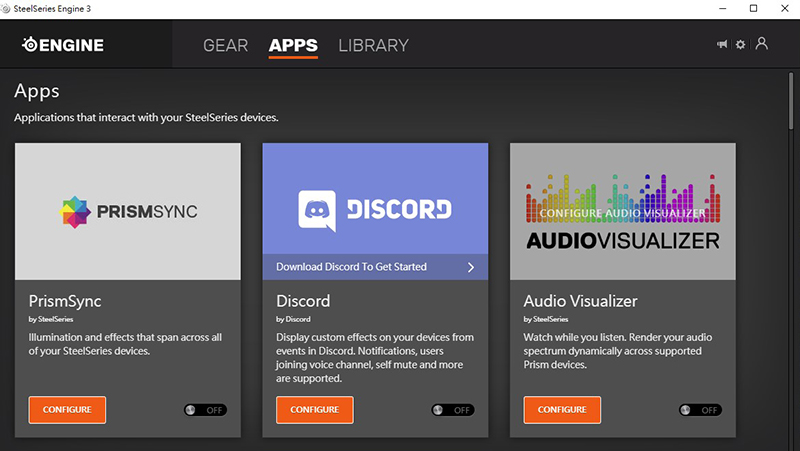
Как использовать БИБЛИОТЕКУ
При настройке игры или программы настройки эффекта будут автоматически применены при запуске программы. Это похоже на функцию по названием App Link в Gaming OSD, когда вы добавляете игру в БИБЛИОТЕКУ.
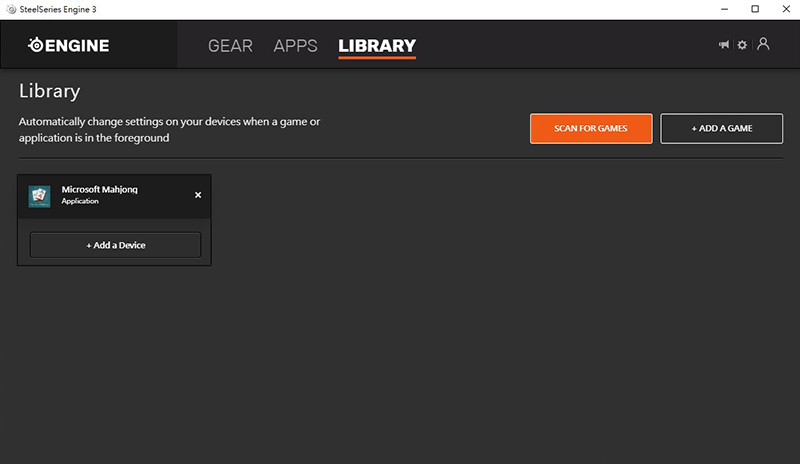
Настройки очков жизни и параметров амуниции в шутерах
1. Выберите шутер в приложении. Для примера будем использовать CSGO.
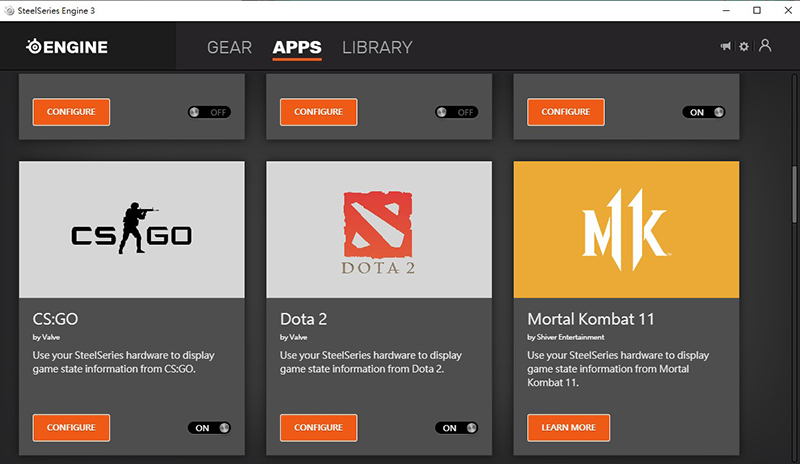
2. Нажмите на значок для перехода на страницу настроек
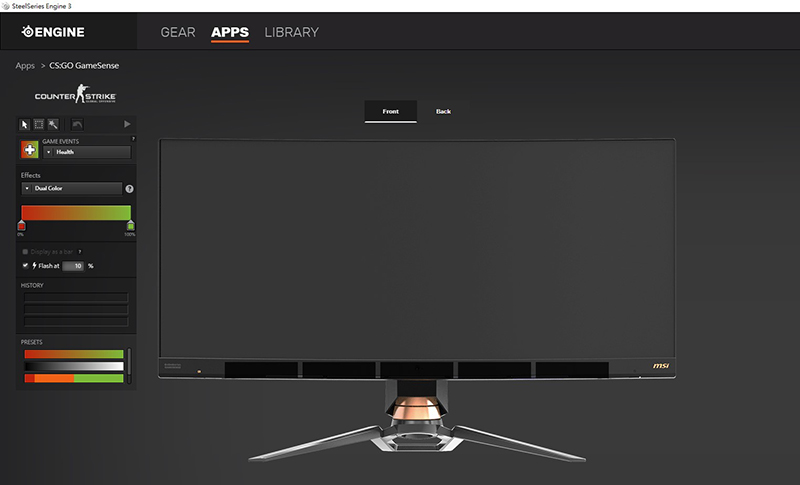
3. Используйте мышь, чтобы выбрать светодиодный интерфейс для настройки.
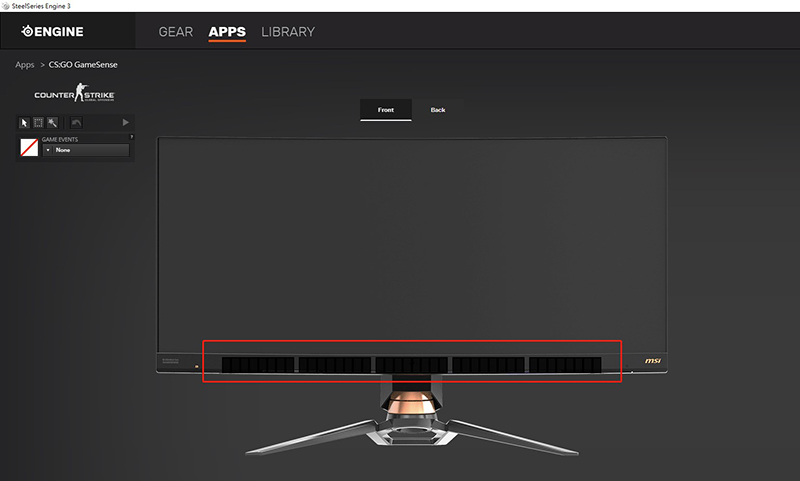
4. Нажмите на выпадающее меню Game Events («Игровые события»), и в нем отобразятся основные настройки игры.
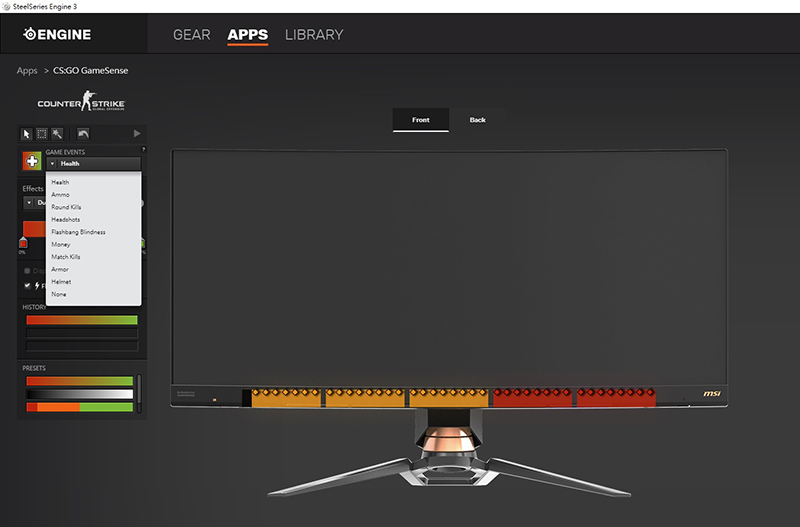
5. Настройте очки жизни, амуницию и другие крутые параметры в соответствии со своими предпочтениями.
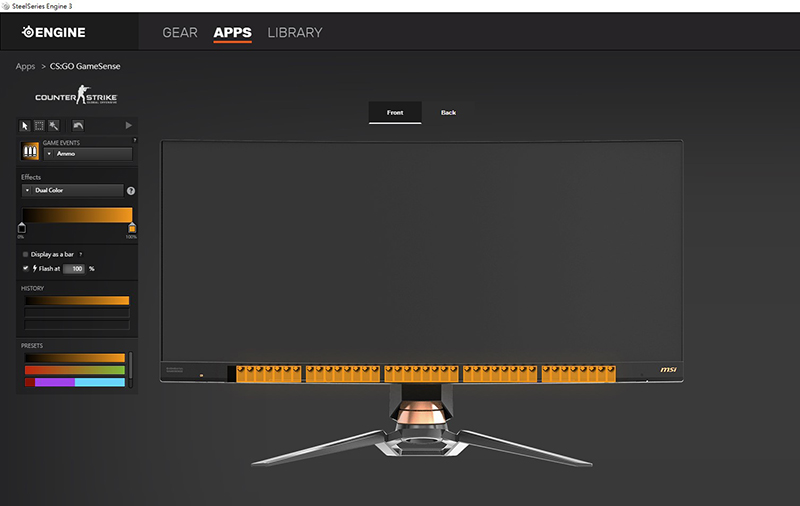
6. Возьмем очки жизни в качестве примера. Когда мы выберем область со светодиодной подсветкой, очки жизни будут начинаться с 0 %. Если вы выберете светодиодную полоску, идущую с нижней левой части вправо, то ее световое отображение будет идти с 100 % до 0 %.
Источник: ru.msi.com